Урок на тему: Підготовка комп’ютерадо роботи.Робочий стілта його об’єкти

















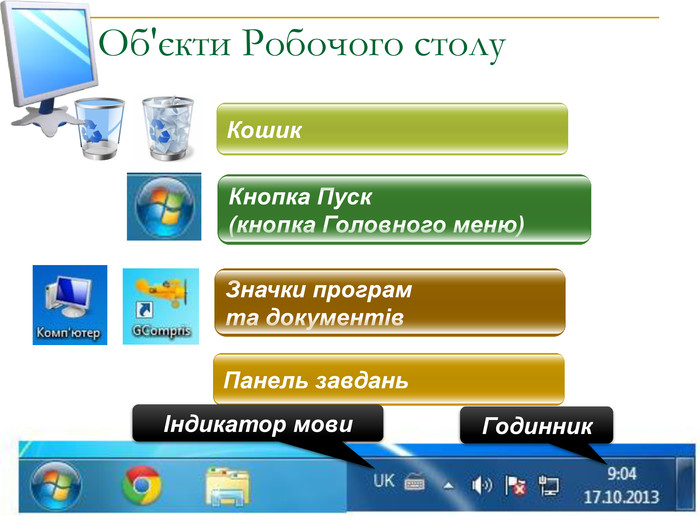



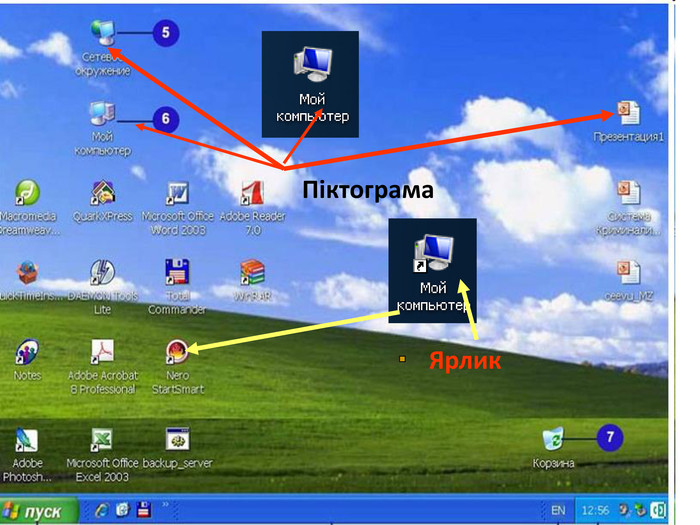
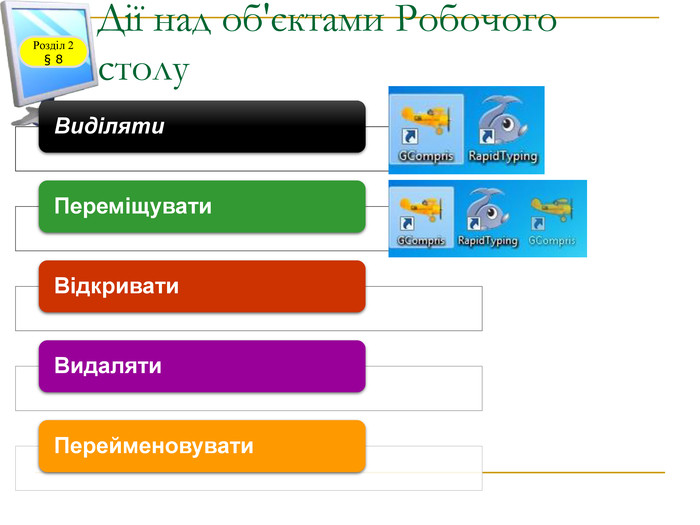




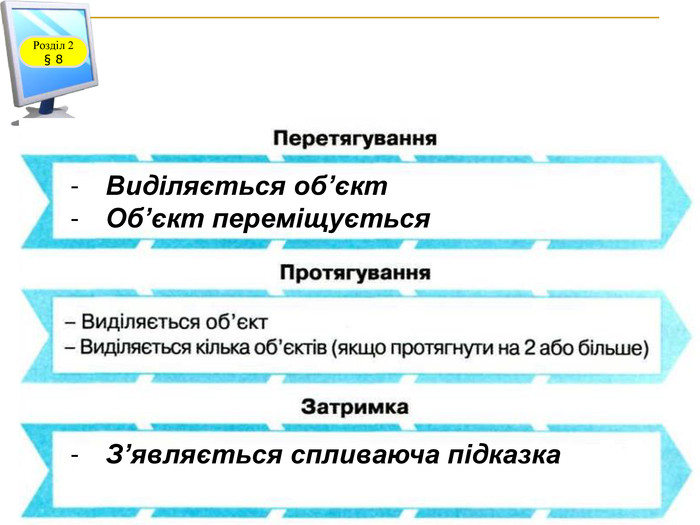
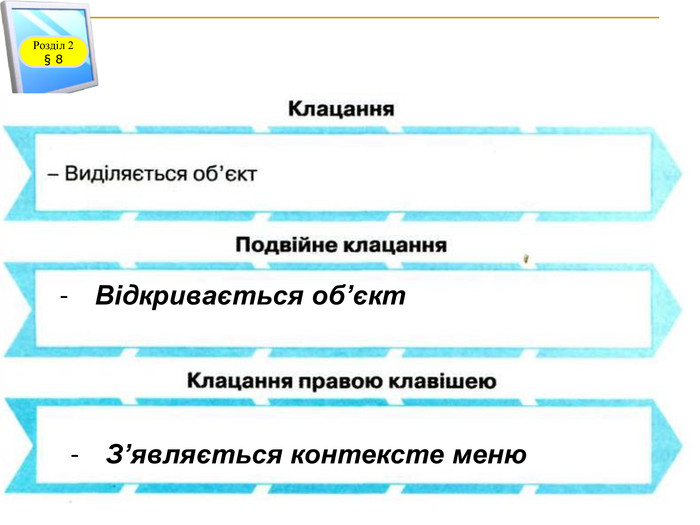


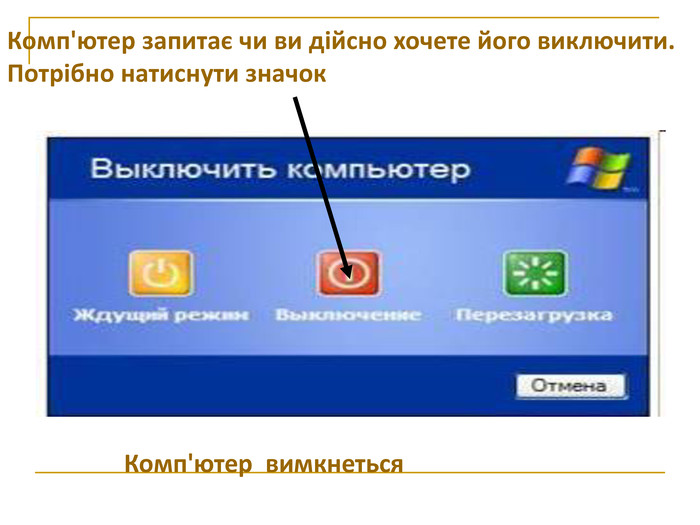









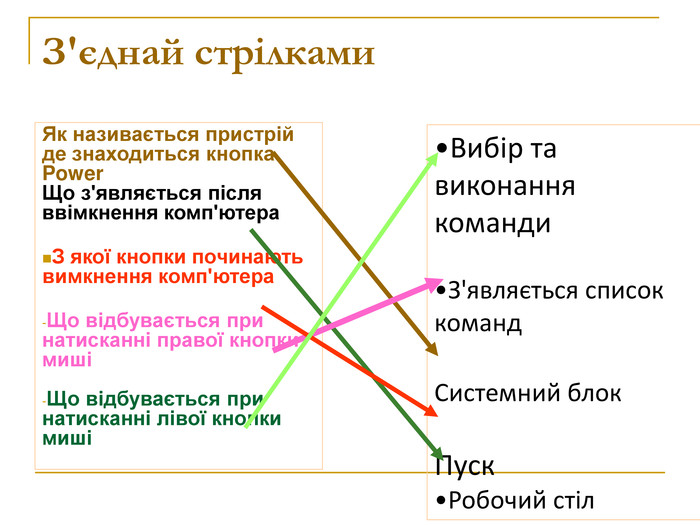


Робота за комп'ютером Уважно огляньте своє місце. Знайдіть кнопку на системному блоці. Увімкніть комп’ютер. Дочекайтеся поки загрузиться робочий стіл. Огляньте робочий стіл. Які значки там є Відкрийте піктограму з назвою «мій комп’ютер»-- «Диск Д»-- закрийте. На білому фоні натисніть праву кнопку миші. Огляньте список. Згорніть вікно Розгорніть. Перемістіть його в інше місце. Змініть розміри вікна на маленькі потім назад на велике. Закрийте вікно “Мій компютер” Створіть на робочому столі за допомогою контекстного меню папку зі своїм прізвищем. В ній створіть текстовий документ . Відкрийте його і наберіть текст даний на листочку Збережіть текст. Вимкніть комп’ютер.
З'єднай стрілками Як називається пристрій де знаходиться кнопка Power Що з'являється після ввімкнення комп'ютера З якої кнопки починають вимкнення комп'ютера Що відбувається при натисканні правої кнопки миші Що відбувається при натисканні лівої кнопки миші Вибір та виконання команди З'являється список команд Системний блок Пуск Робочий стіл


про публікацію авторської розробки
Додати розробку












































